醉迷浓情。。。美图秀秀美化灰暗的艺术照;美图秀秀教程
发布时间 2011-10-16
很多女孩子都喜欢拍艺术照,虽然拍了很多张,可是经过修改后的却没有多少,而大部分的原片却显得灰暗,现在就来教你怎么让它变成亮丽的艺术照!
先看看对比效果图:

图1
1、在软件下打开待处理的照片,点击“美化”菜单,选择“基础-去雾”,是照片瞬间提亮。
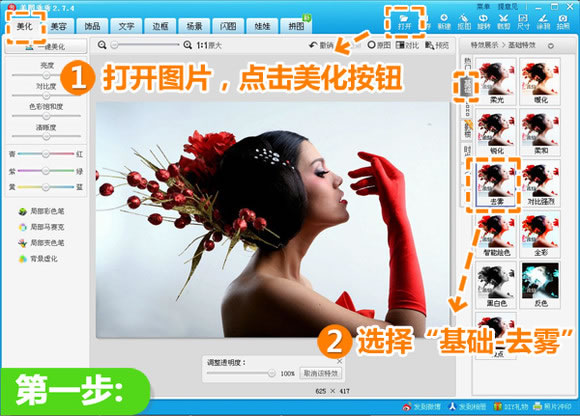
图2
2、点击“美容”按钮,进入“磨皮祛痘”特效,将画笔调节到适合的大小和力度涂抹局部粗糙的皮肤,保留之前手动磨皮进行轻度磨皮,再保留之前的操作,进行快速磨皮2,使皮肤看起来光滑细腻。
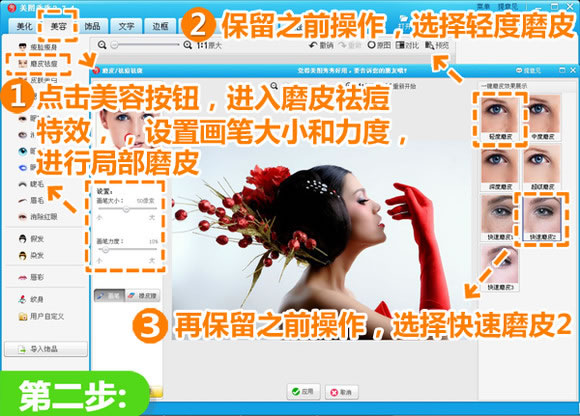
图3
3、点击“文字”按钮,选择“文字模版-快乐”,选择如图素材,调整素材大小和位置并且合并素材,使照片看起来不失单调。
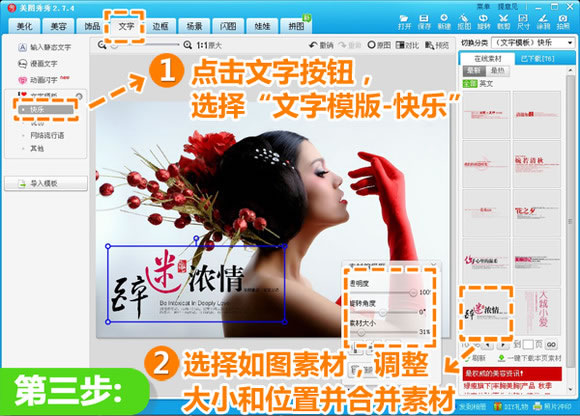
图4
4、点击“美化”按钮,选择“影楼-粉嫩系”和“阿宝色”,并将“阿宝色”的透明度调至50%,是照片亮丽并且鲜艳。
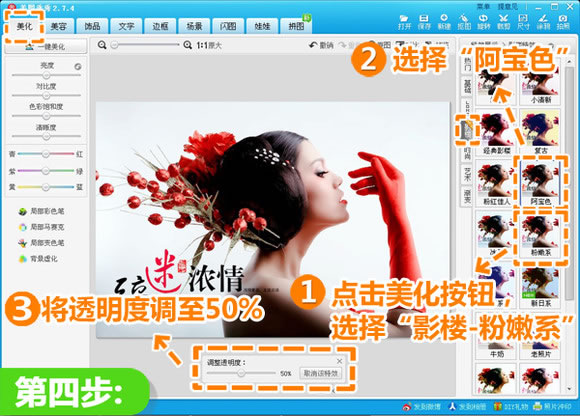
图5
5、选择“冰灵”,并将透明度调至25%,使照片更加亮丽。
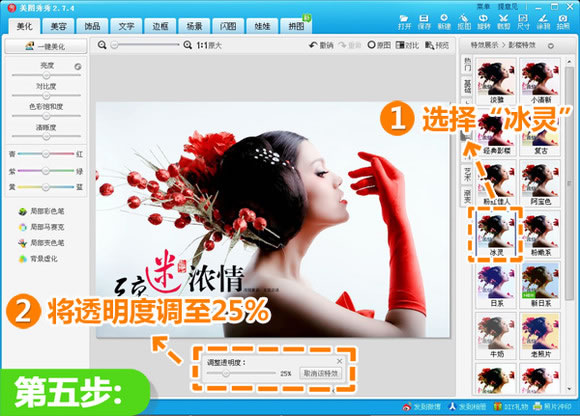
图6
6、选择“基础-锐化”,让照片看起更加清晰。
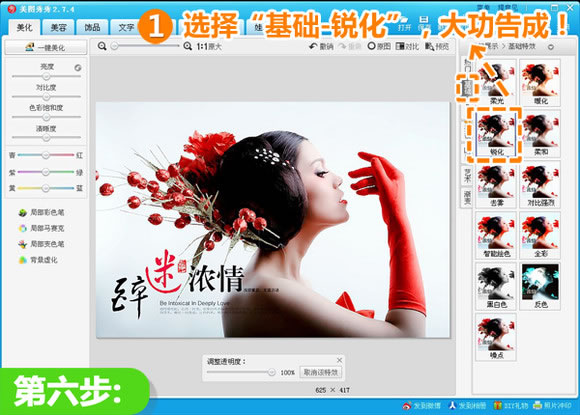
图7
大家在制作的时候,可以根据自己的喜好来选择特效;在调整色彩的时候,也要根据不同照片不同的需要来调整。心动不如行动,如果学会了就打开“美图秀秀”来试做吧!
PS艺术照教程:http://ps.sioe.cn/ps-yishuzhao/